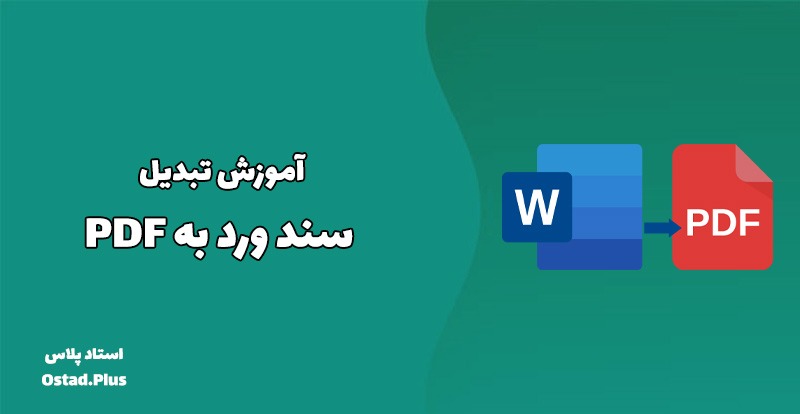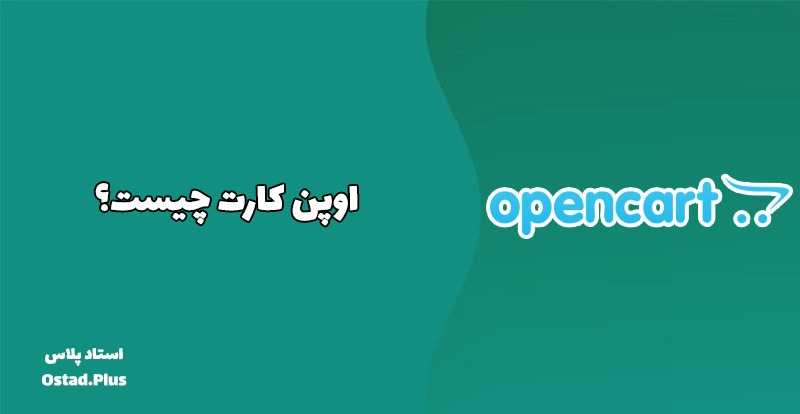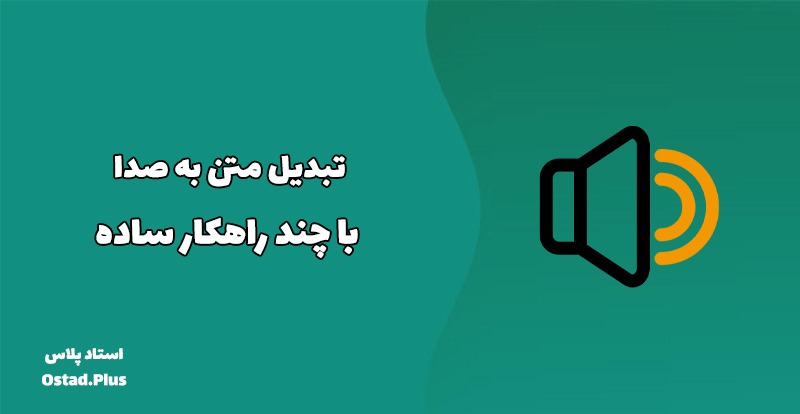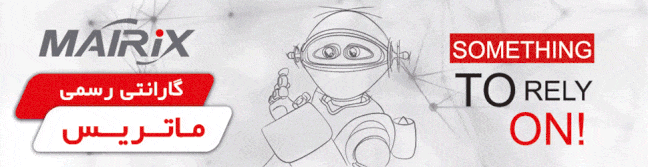آموزش تبدیل سند ورد به PDF
فرمت سند مایکروسافت ورد یکی از بهترین و پرکاربردترین فرمتهای فایل است که به دلیل انعطافپذیری، قابلیت ویرایش آسان و پشتیبانی گسترده نرمافزاری، گزینهای محبوب برای تهیه و نگهداری اسناد محسوب میشود. با این حال، در برخی موارد ممکن است نیاز باشد سند ورد را به فرمت دیگری تبدیل کنید، به ویژه زمانی که گیرنده سند نرمافزار پردازش متن ندارد یا قصد دارید سند را در قالبی ثابت و غیر قابل ویرایش ارسال کنید. در چنین مواقعی، تبدیل فایل ورد به PDF یکی از بهترین راهکارها است، زیرا فایلهای PDF قابلیت نمایش صحیح در تمامی دستگاهها و نرمافزارها را دارند و حفظ قالببندی و طراحی سند را تضمین میکنند.
امروز قصد داریم روشهای مختلف تبدیل سند ورد به PDF را به شما آموزش دهیم. با استاد پلاس همراه باشید.
آموزش تبدیل سند ورد به PDF:
این آموزش شامل سه روش اصلی است:
- ذخیره مستقیم فایل ورد به عنوان PDF در نرمافزار ورد
- استفاده از ابزارهای آنلاین برای انجام تبدیل بدون نیاز به نصب نرمافزار
- بهرهگیری از نرمافزارهای شخص ثالث و برنامههای موبایل برای تبدیل سریع و آسان
توجه داشته باشید، هر روشی که انتخاب کنید، خروجی نهایی باید تقریباً یکسان باشد، بنابراین انتخاب روش مناسب بستگی به نیازها و امکانات شما دارد.
روش آنلاین:
اگر حجم فایل وردتان کم است و نمیخواهید نرمافزار خاصی نصب کنید، میتوانید از سرویسهای آنلاین بهره ببرید.
سایت smallpdf یکی از گزینههای عالی است:
- وارد سایتsmallpdf.com
- بر روی دکمه Choose Files کلیک کنید و فایل ورد خود را انتخاب کنید
- پس از آپلود، فرآیند تبدیل به طور خودکار آغاز میشود و دکمه Download ظاهر میشود
- فایل PDF نهایی را دانلود کنید

همچنین، سایت I Love PDF امکانات مشابهی را ارائه میدهد:
- وارد سایتilovepdf.com
- بر روی Select PDF file کلیک کنید
- فایل ورد را آپلود کرده و گزینه Convert to PDF را انتخاب کنید
- در پایان، فایل را دانلود کنید
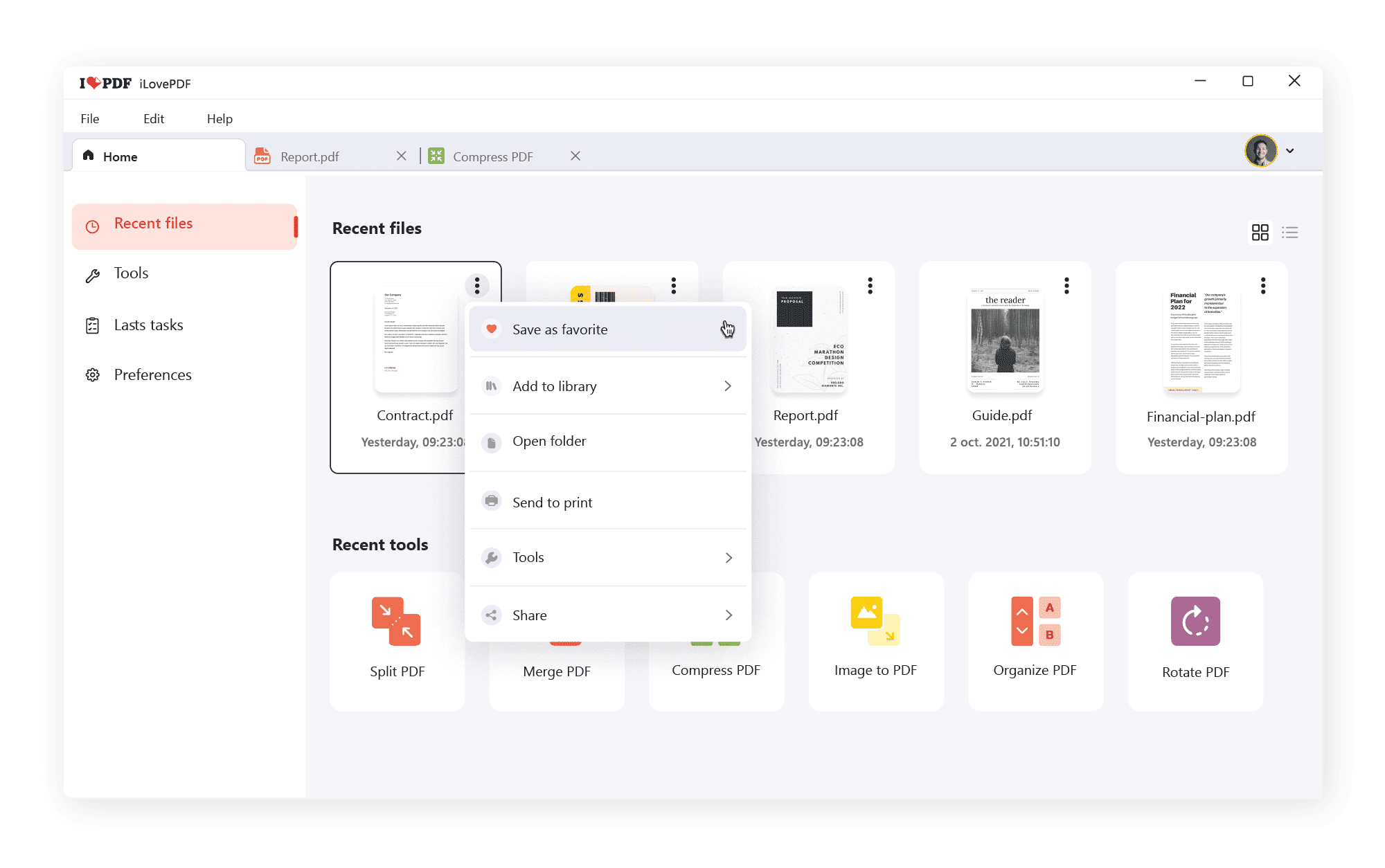
این روشها بسیار سریع و آسان هستند و نیازی به نصب نرمافزار ندارند.
تبدیل فایل ورد به PDF در گوشیهای هوشمند (اندروید و آیفون):
برای کاربران موبایل، بهترین گزینه برنامه رایگان Convert Word to PDF است که در گوگل پلی و اپ استور موجود است:
- برنامه را دانلود و نصب کنید
- فایل ورد خود را وارد برنامه کنید
- گزینه تبدیل به PDF را انتخاب کنید
- فایل نهایی را ذخیره یا اشتراکگذاری کنید
کار با این برنامه بسیار ساده است و مناسب کاربران مبتدی و حرفهای است.
تبدیل فایل ورد به PDF در کامپیوتر (ویندوز)
روش 1: استفاده از گزینه “Save As” در نرمافزار ورد
این سادهترین و سریعترین روش است:
- فایل ورد موردنظر را باز کنید
- از منوی بالا، بر روی گزینه File کلیک کنید
- در منوی بازشده، گزینه Save As را انتخاب کنید
- مکان ذخیرهسازی را مشخص کنید، مثلا روی دسکتاپ یا پوشهای خاص
- در قسمت Save as type، کلیک کنید و گزینه PDF (*.pdf) را انتخاب کنید
- نام فایل را وارد کنید و بر روی Save کلیک کنید
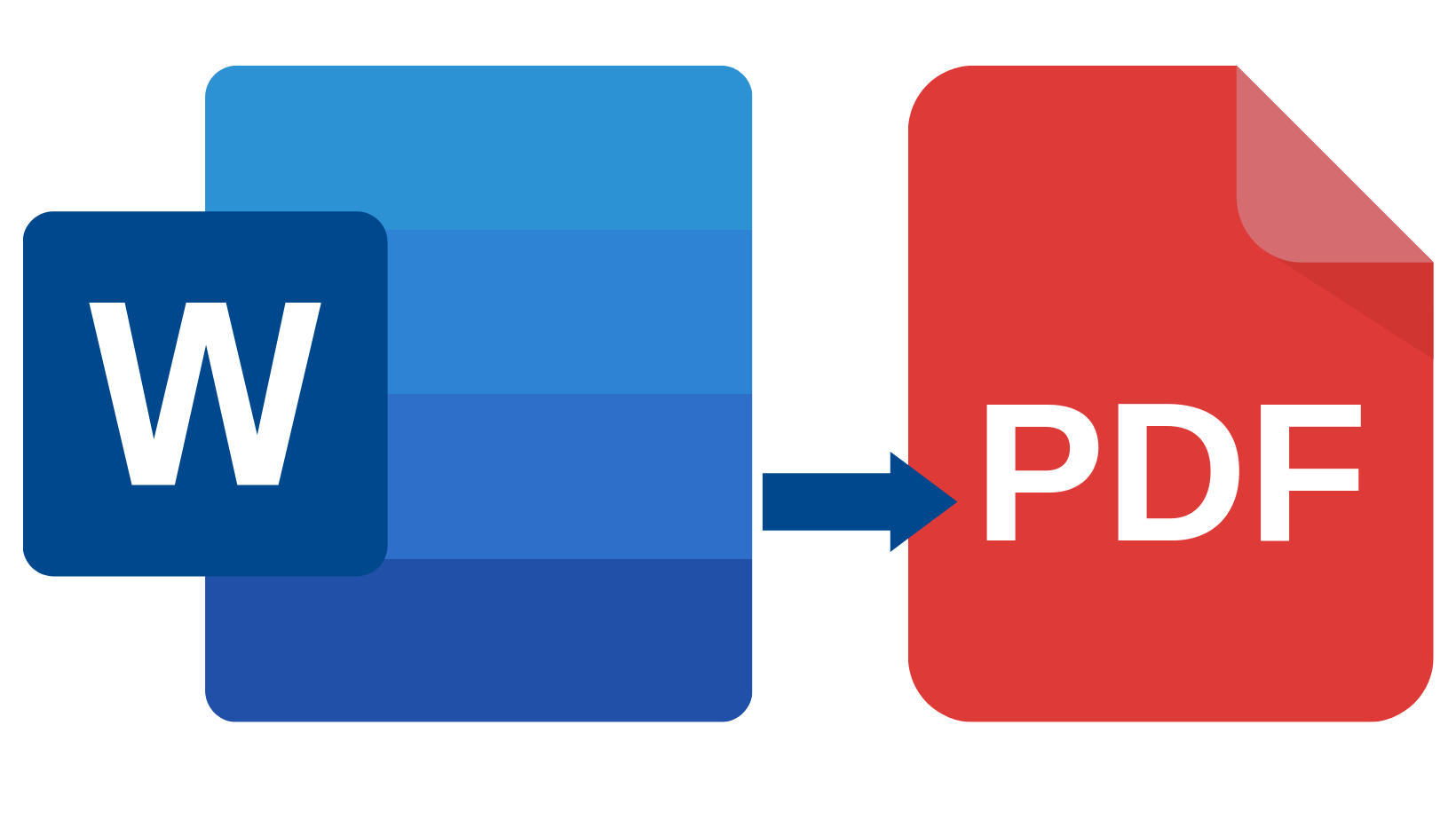
در این حالت، فایل شما در قالب PDF ذخیره میشود و قابل اشتراکگذاری است. توجه داشته باشید که در قسمت Optimize for، حالت Standard را انتخاب کنید تا فایل نهایی در تمامی دستگاهها به درستی نمایش داده شود.
نکات مهم:
- قبل از ذخیره، مطمئن شوید که تنظیمات مربوط به کیفیت و امنیت فایل، بر اساس نیاز شما پیکربندی شده است.
- اگر میخواهید چند فایل ورد را به صورت همزمان تبدیل کنید، میتوانید از ابزارهای آنلاین یا نرمافزارهای تخصصی بهره ببرید.
در نهایت، هر روشی که انتخاب کنید، نتیجه نهایی باید یک فایل PDF با کیفیت و قابل اعتماد باشد که به راحتی در هر دستگاهی قابل مشاهده است. انتخاب روش مناسب بستگی به حجم فایل، امکانات موجود و ترجیحات شخصی شما دارد.
سوالات متداول:
چگونه میتوانم یک فایل ورد را به صورت مستقیم در نرمافزار ورد به PDF تبدیل کنم؟
- فایل ورد خود را باز کنید.
- بر روی منوی «فایل» (File) کلیک کنید.
- گزینه «ذخیره به عنوان» (Save As) را انتخاب کنید.
- محل ذخیرهسازی مورد نظر را مشخص کنید.
- در قسمت «نوع فایل» (Save as type)، گزینه «PDF» را انتخاب کنید.
- بر روی «ذخیره» (Save) کلیک کنید.
آیا میتوانم از طریق نرمافزارهای آنلاین، ورد به PDF تبدیل کنم؟
بله، میتوانید از سایتهای آنلاین مانند Smallpdf، ILovePDF، یا PDF2Go استفاده کنید. کافی است فایل ورد خود را آپلود کنید و سپس فایل PDF نهایی را دانلود نمایید. این روش سریع و ساده است و نیاز به نصب نرمافزار ندارد.
چه نکاتی باید هنگام تبدیل ورد به PDF رعایت کنم؟
- قبل از تبدیل، مطمئن شوید که فایل ورد به درستی فرمتبندی شده است.
- تصاویر، جداول و عناصر گرافیکی را بررسی کنید تا در فایل PDF به درستی نمایش داده شوند.
- فایل را قبل از تبدیل در حالت نهایی ذخیره کنید تا تغییرات نهایی اعمال شده باشد.
- در صورت نیاز، از قابلیتهای امنیتی مثل پسوردگذاری بر روی فایل PDF استفاده کنید.